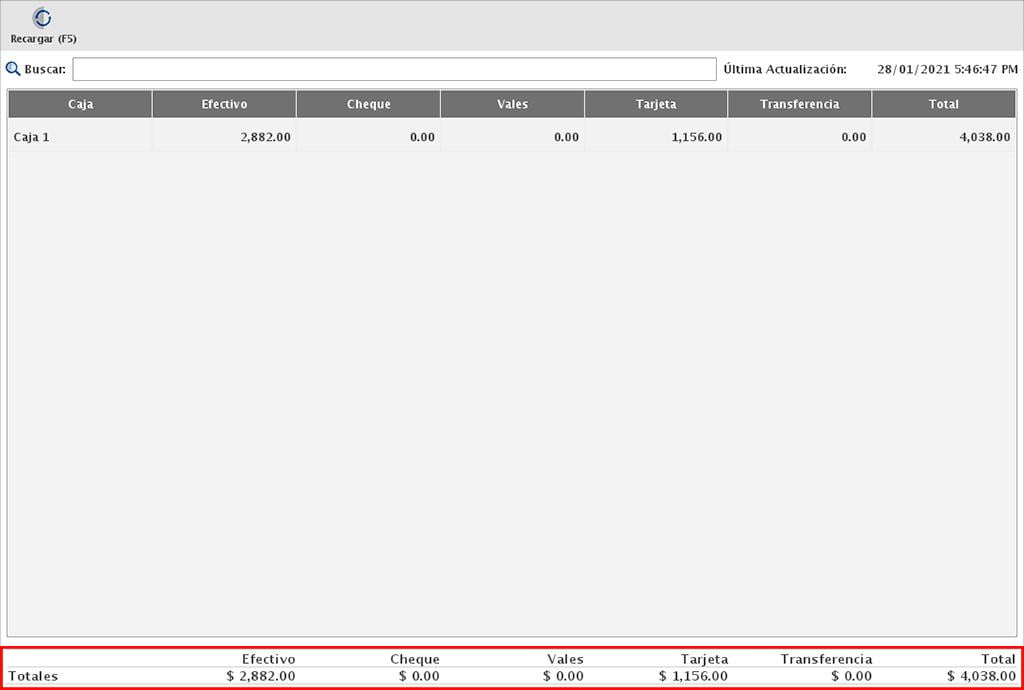CORTE DE CAJA (CAJA)
Realizar un corte de caja te permite conocer el total de las entradas y salidas realizadas a caja desde el último corte hasta ese momento, y comparar si los importes coinciden con lo que tienes físicamente.
Los cortes de caja pueden ser realizados con la periodicidad que tú lo desees, puede ser un corte después de cada turno o uno al finalizar el día, depende totalmente del control que deseas llevar.
En el momento que desees generar un corte dirígete a OPERACIONES → CORTE DE CAJA.
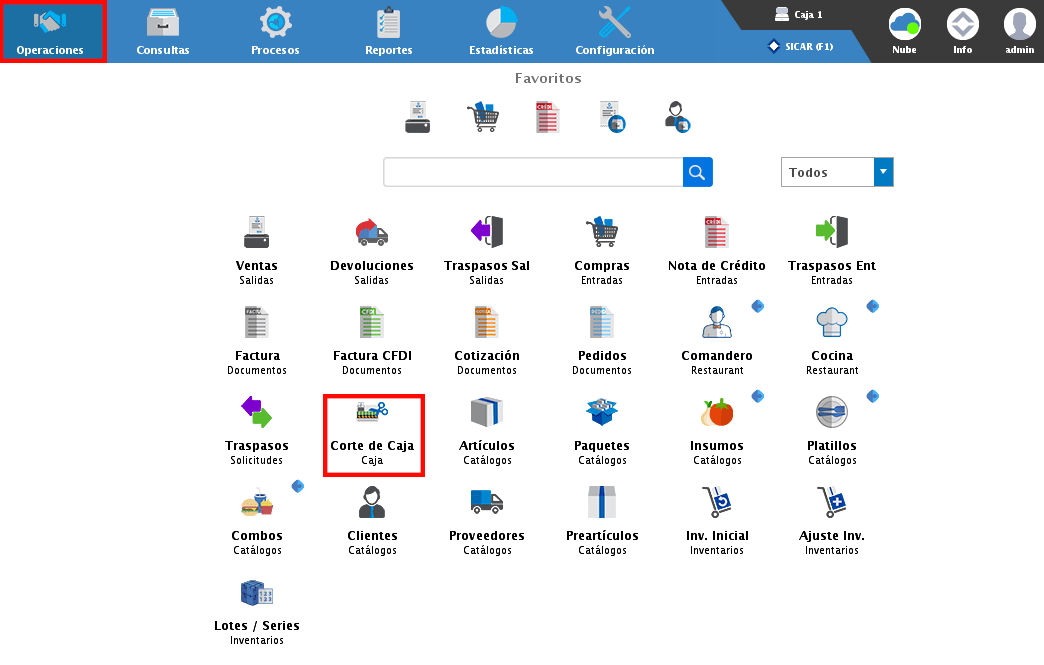
Corte de Caja
Realizar un corte de caja es realmente sencillo, lo único que debes hacer es dar clic en el botón “Corte (F3)”.
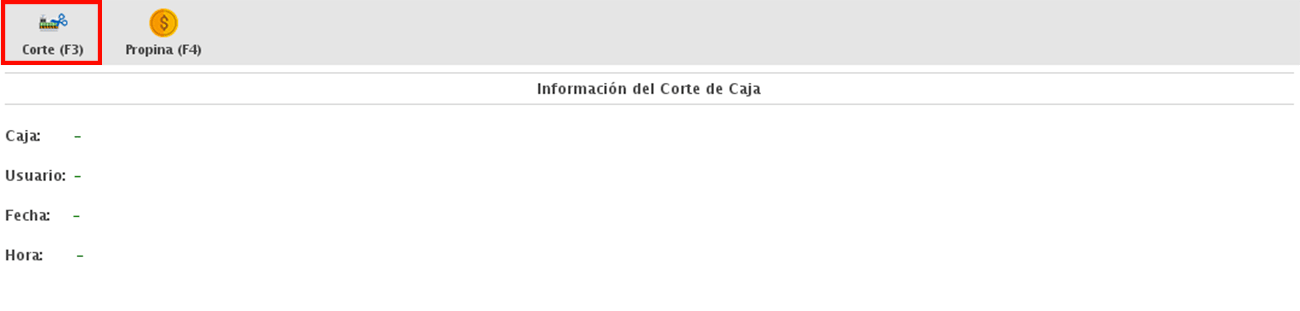
Te mostrará la siguiente ventana (imagen abajo) en la que podrás ver 4 columnas:
Contado: Aquí debes colocar cuanto es lo que tienes físicamente de las diferentes formas de pago (efectivo, cheque, vales y tarjeta).
Calculado: Te mostrará lo que deberías tener físicamente en caja, esto es en base a las entradas y salidas generadas en el sistema desde el último corte hasta ese momento.
Diferencia: En esta columna te muestra si hay alguna diferencia en las columnas anteriores (contado y calculado).
Retiro por Corte: Aquí podrás indicar lo que vas a retirar de tu caja en base al importe colocado en la columna de “Contado”. Por ejemplo, si en contado tienes $1241 y quieres dejar $200 como fondo de caja, en la columna de retiro solo coloca $1041 y la diferencia ente la columna de retiro y contado, se mostrará en el siguiente corte de caja como una entrada por corte.
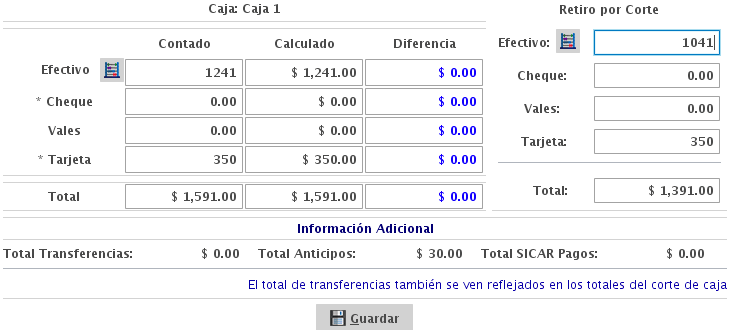
También podrás visualizar el total de transferencias, anticipos y SICAR pagos.
Una vez tengas capturados los datos en pantalla, da clic en “Guardar” y confirma que deseas realizar el corte de caja. Hecho esto en pantalla te mostrará los siguientes datos que serán los del último corte realizado.
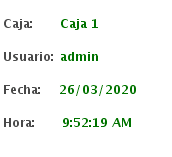
Y si lo deseas puedes activar la opción para la impresión del corte de caja en formato ticket, esto lo puedes realizar desde CONFIGURACIÓN → IMPRESORAS.
Nota: El usuario "Ventas" no tiene activa la opción de poder visualizar las columnas de "Calculado" y "Diferencia" pero si tú lo deseas desde el menú de CONFIGURACIÓN → ROLES puedes habilitarlo.
Corte de Propina
Si haces uso de los plugins de restaurantes aquí podrás hacer corte de las propinas registradas en tarjeta, cheque, vales o transferencia. Lo único que necesitas hacer es dar un clic en el botón “Propina (F4)”.
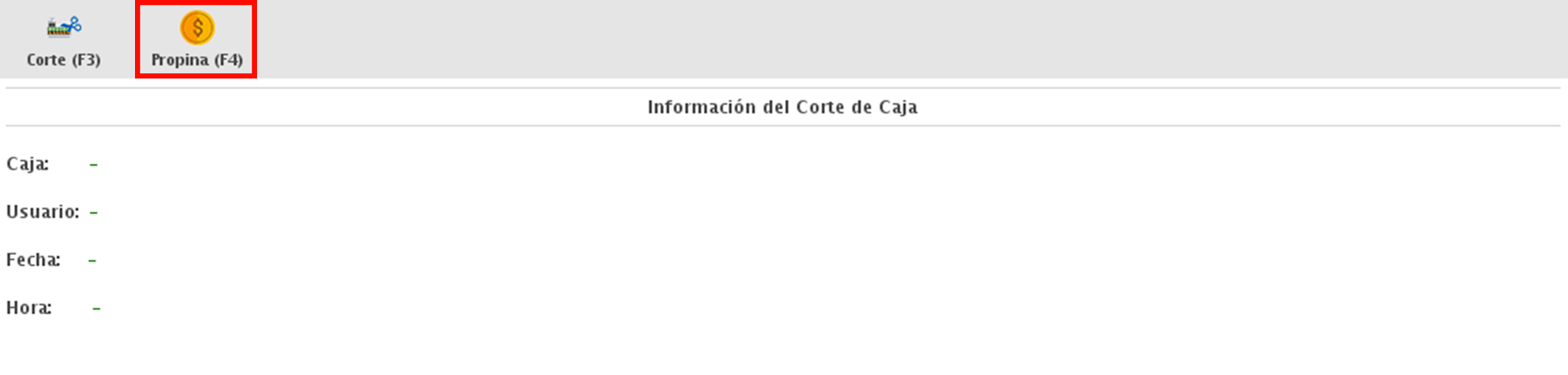
En la siguiente ventana podrás ver el importe recibido con cada una de las formas de pago, y para finalizar solo debes dar clic en “Guardar”.
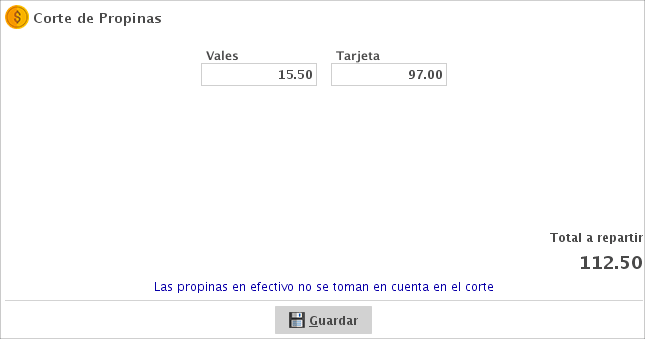
Consultar Corte de Caja
Para consultar un corte de caja, dirígete al menú de CONSULTAS → CORTE DE CAJA.
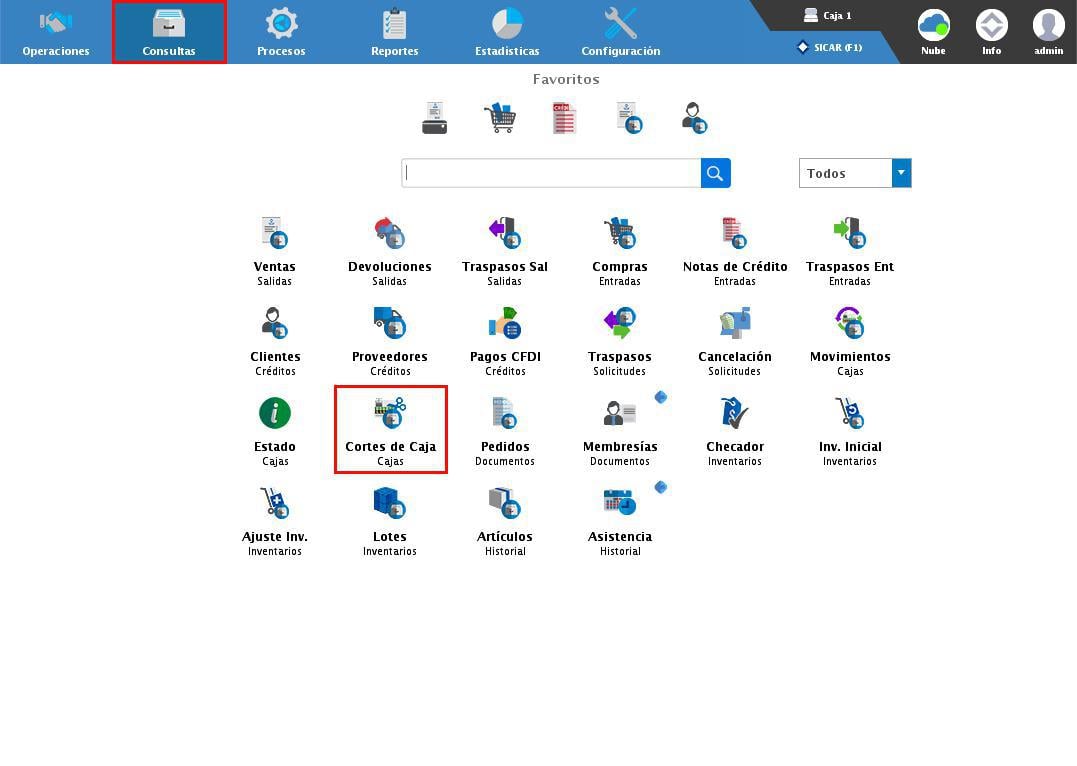
Buscar Corte de Caja
Para buscar y seleccionar el corte a consultar, da clic en "Buscar (F2)".
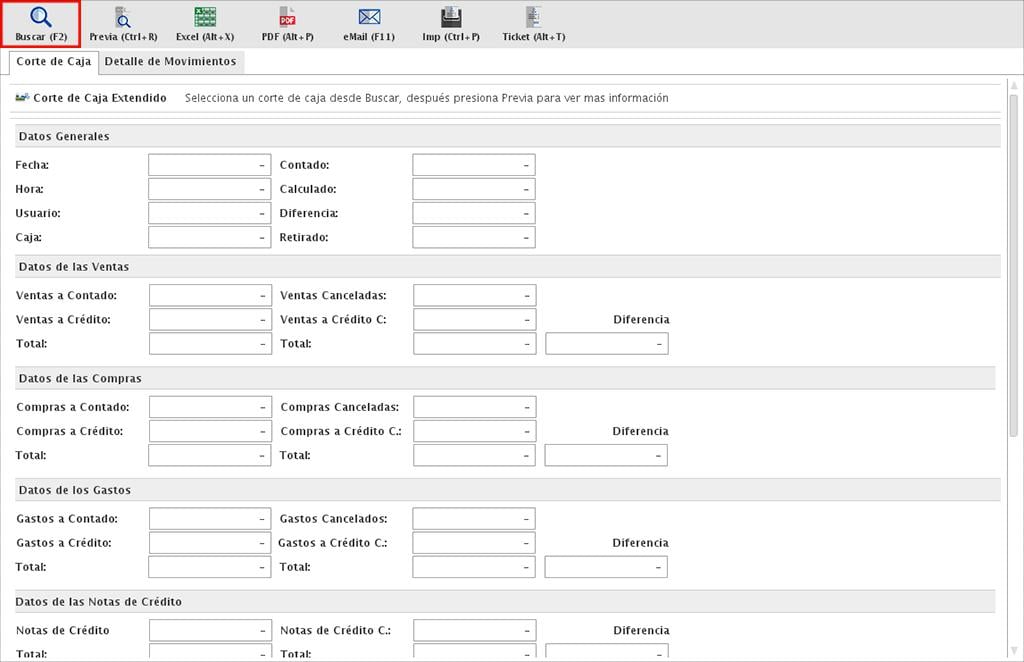
Te mostrará la siguiente ventana donde podrás buscar el corte de caja por la fecha en el que fue generado.
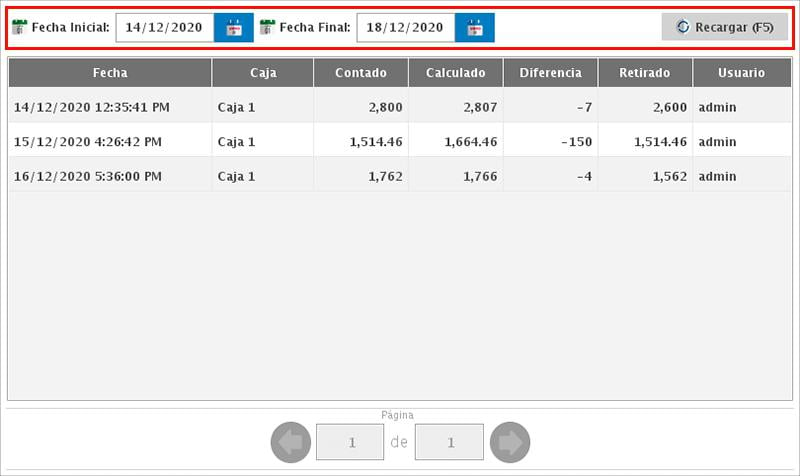
Selecciona el corte dando doble clic.
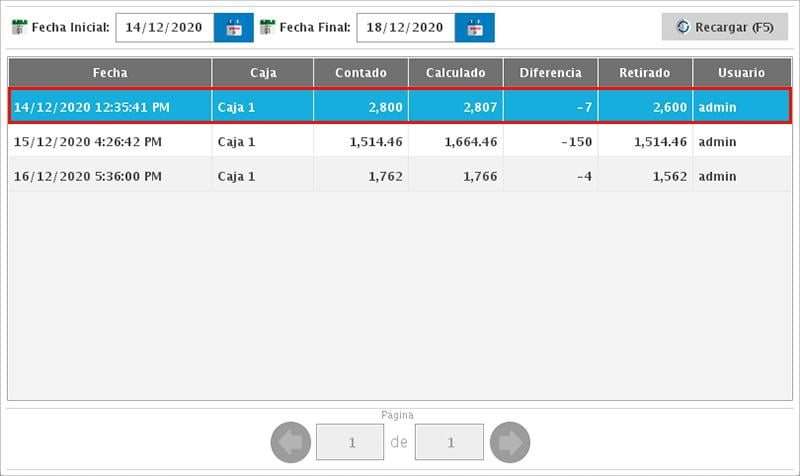
En la parte superior podrás visualizar los totales de las 4 columnas principales del corte (contado, calculado, diferencia y retiro).
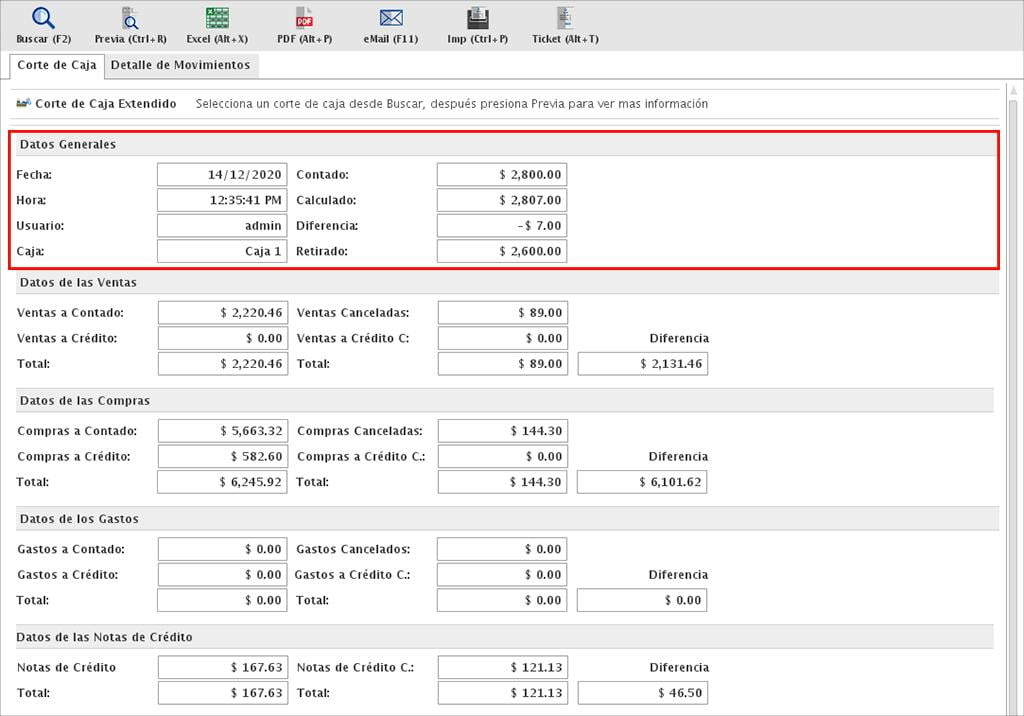
En la parte de abajo podrás ver el detalle del corte con lo que son entradas y salidas por los conceptos de ventas, compras, gastos, etc.
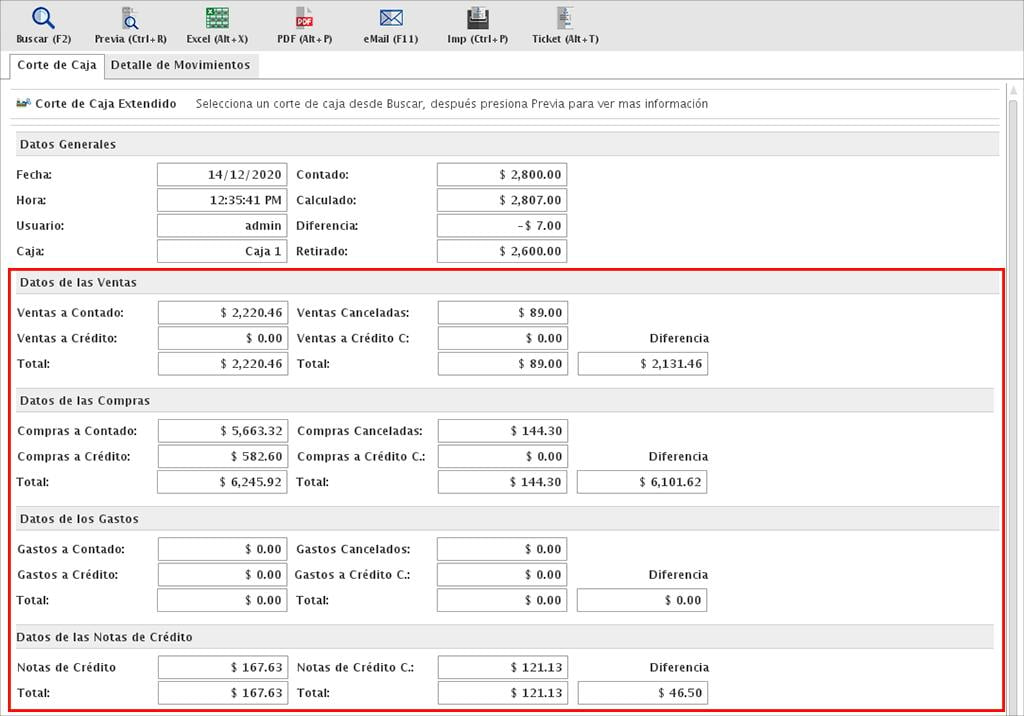
Reporte Corte de Caja
Para obtener el reporte del corte de caja extendido, da clic en "Previa (Ctrl+R)" (esto una vez seleccionado el corte de caja).
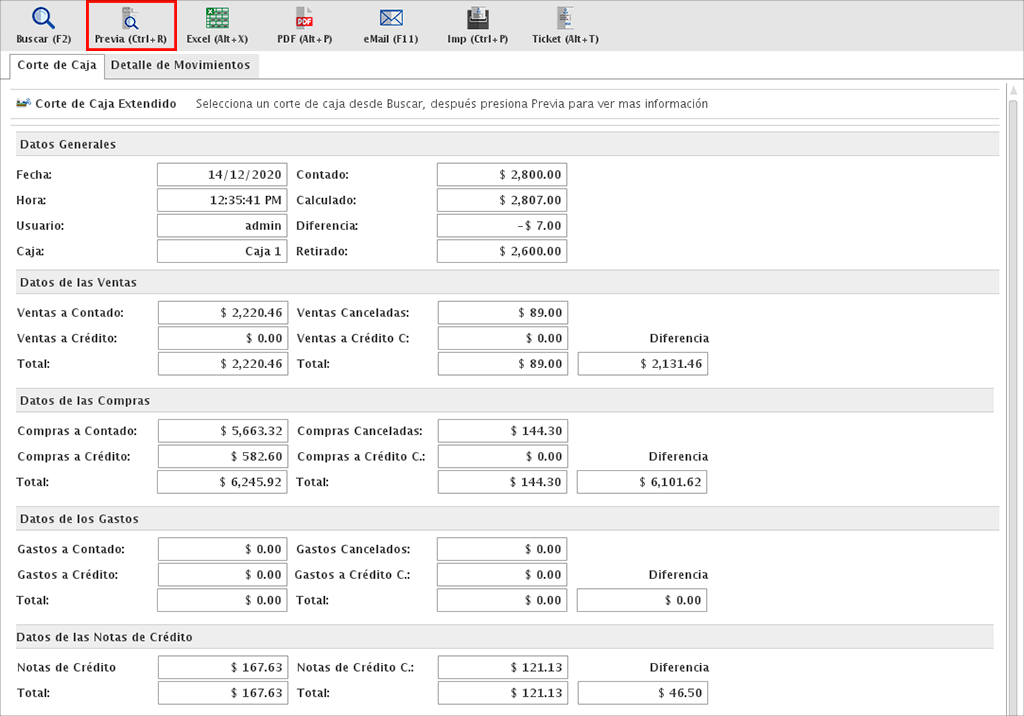
Ejemplo:
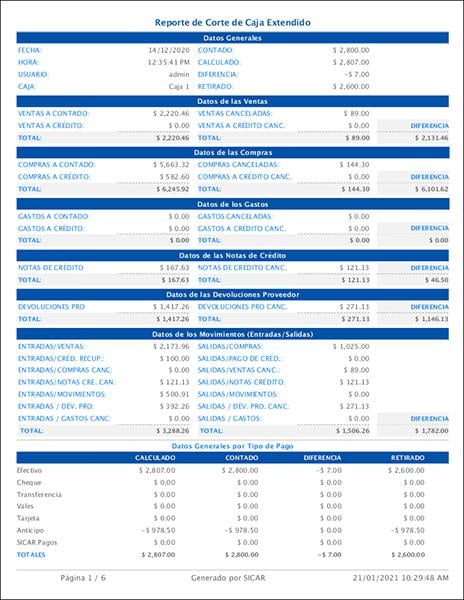
Este reporte lo puedes guardar en formatos Excel y PDF. Para guardarlo en formato excel, simplemente da clic en "Excel (Alt+X)".
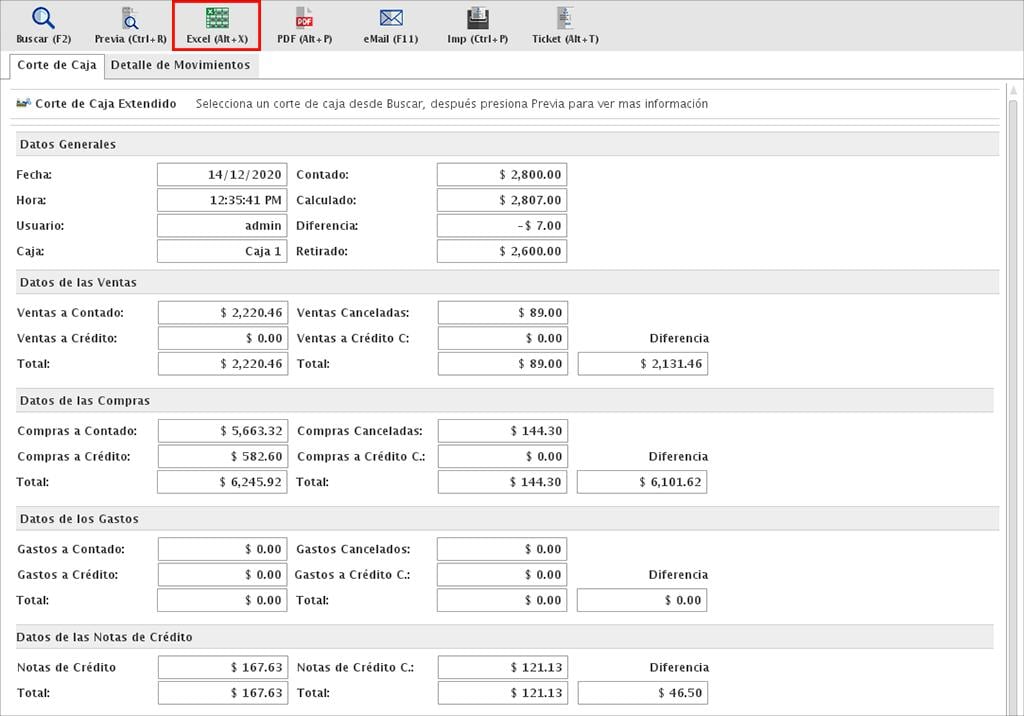
Para guardarlo en formato PDF, da clic en "PDF (Ctrl+P)".
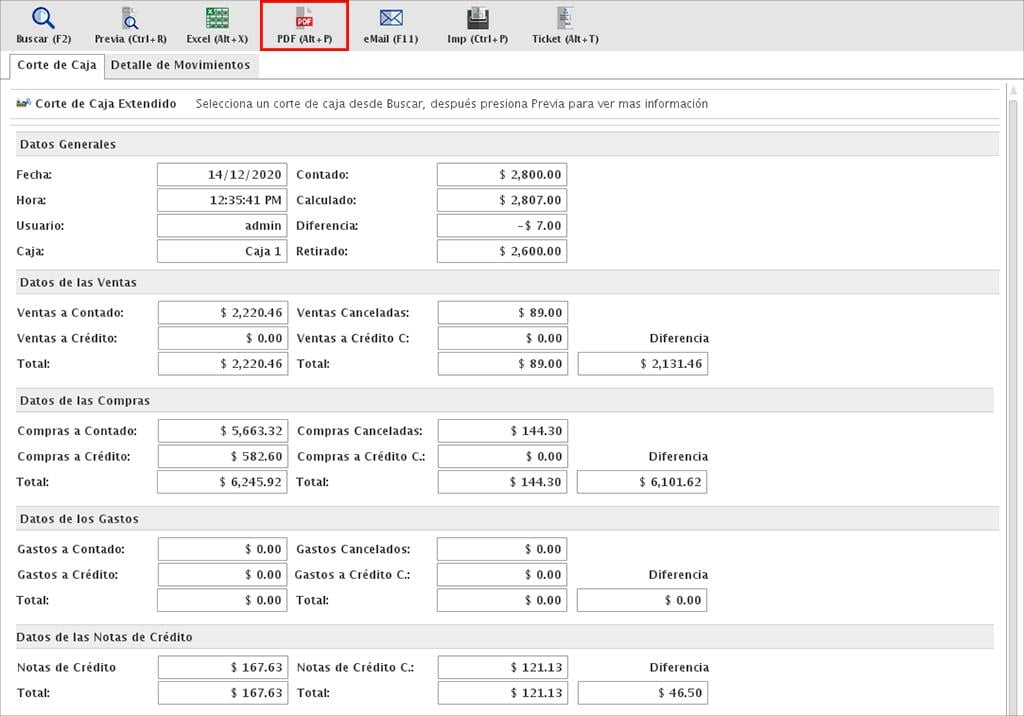
Enviar Reporte de Corte
Para enviar por correo electrónico el reporte de corte de caja, da clic en "Email (F11)".
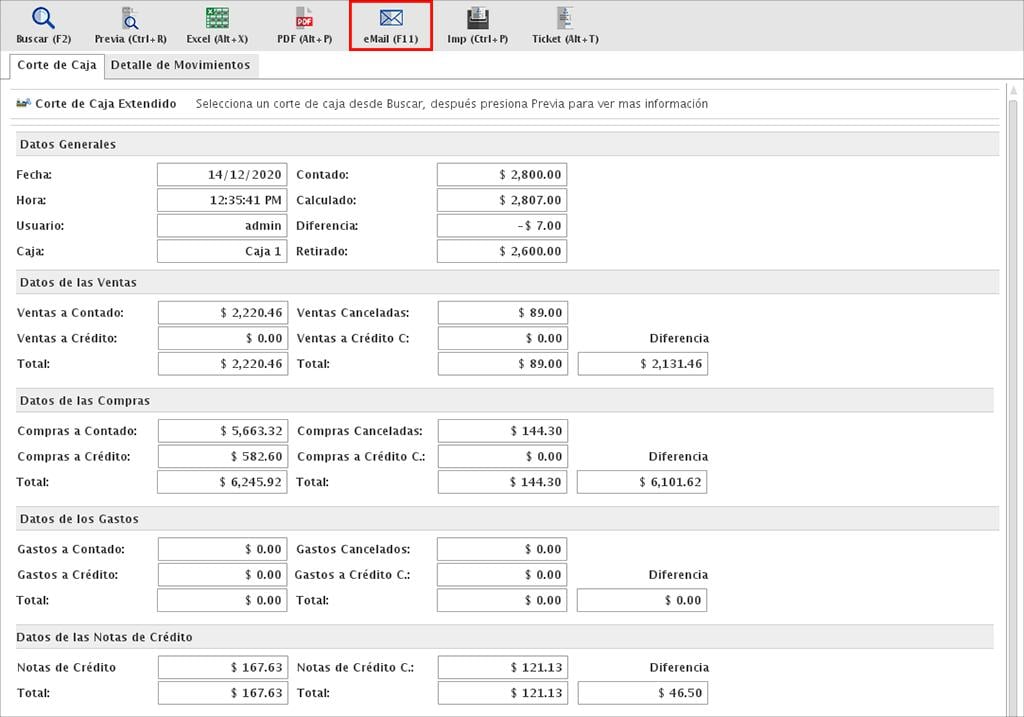
En pantalla te mostrará la siguiente ventana donde podrás ver el correo del emisor y receptor así como el archivo adjunto.
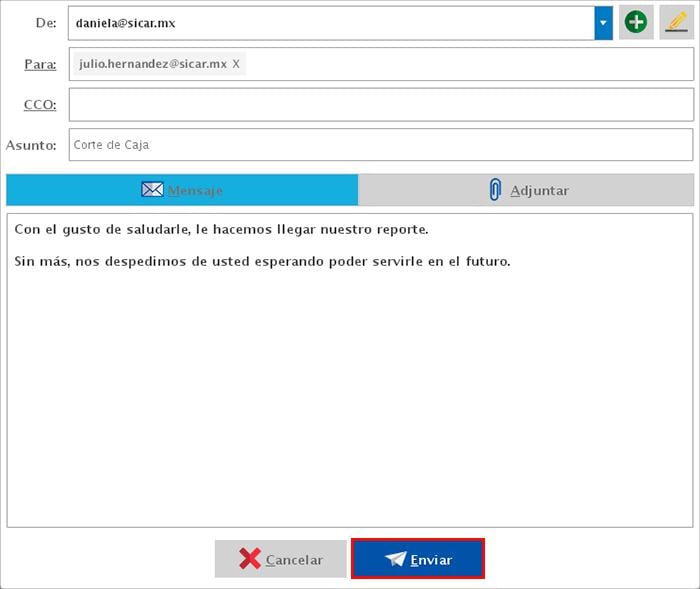
Imprimir Reporte de Corte
Para imprimir el reporte del corte de caja, da clic en "Imp (Ctrl+P)".
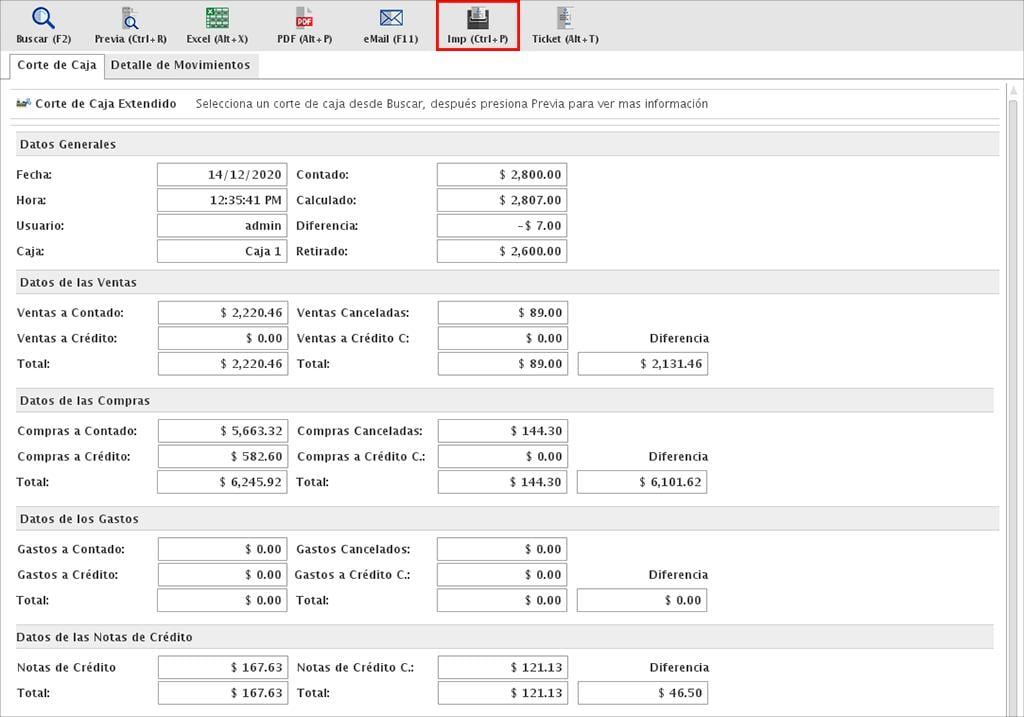
Imprimir ticket de Corte
Para imprimir en formato ticket el corte de caja seleccionado, da clic en "Ticket (Alt+T)".
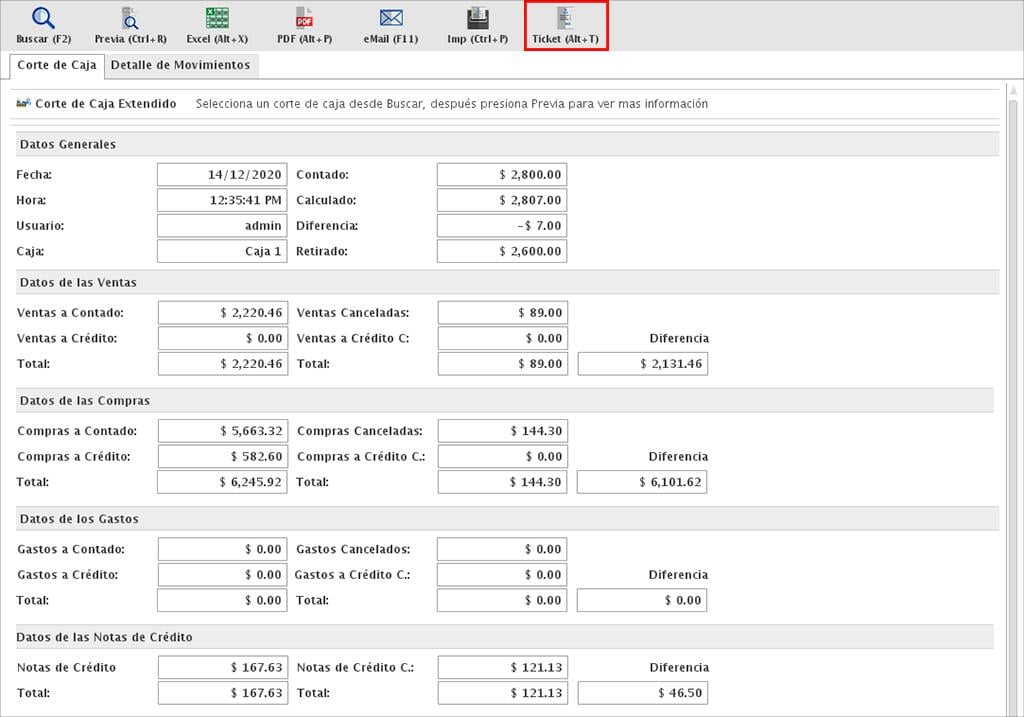
Detalle de Movimientos
En la pestaña de "Detalle de Movimientos" podrás visualizar todas las entradas y salidas contempladas en un corte de caja. Además podrás conocer datos como la fecha, tipo de movimiento, forma de pago y usuario que realizó cada movimiento.
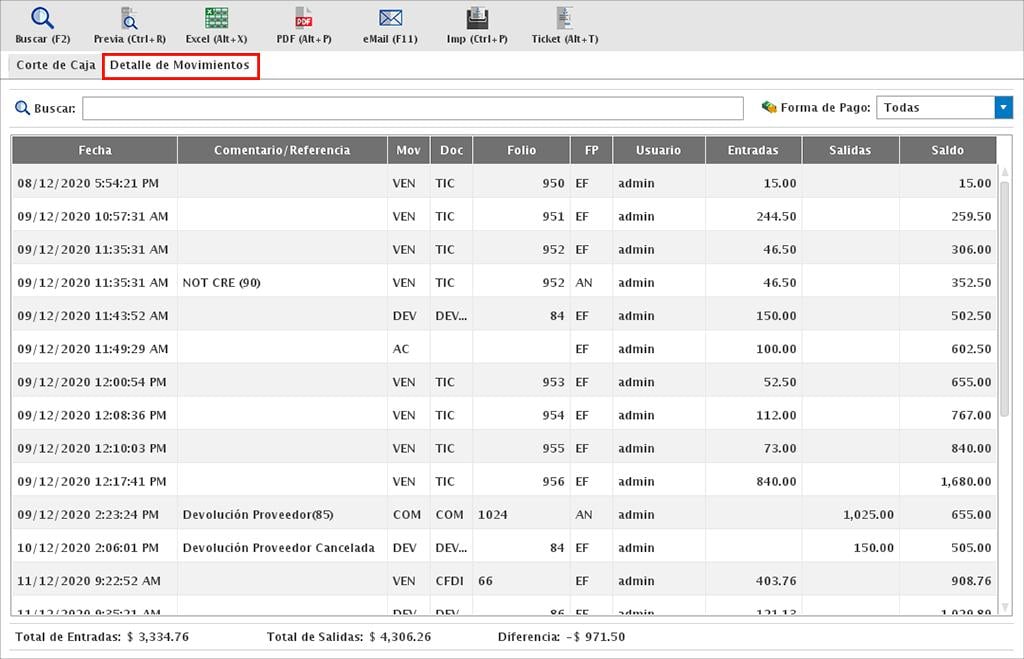
También tienes opción de filtrar los movimientos por forma de pago.
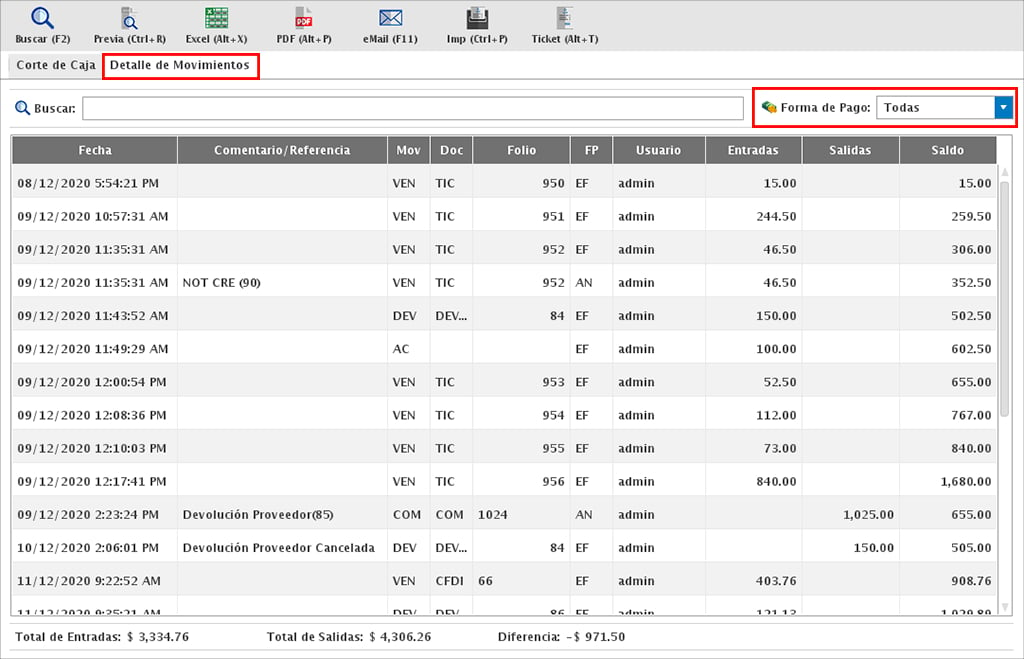
Consultar Estado de Caja
Desde este módulo podrás consultar el estado de tu caja en el momento que lo desees, para hacerlo dirígete al menú de CONSULTAS → ESTADO.
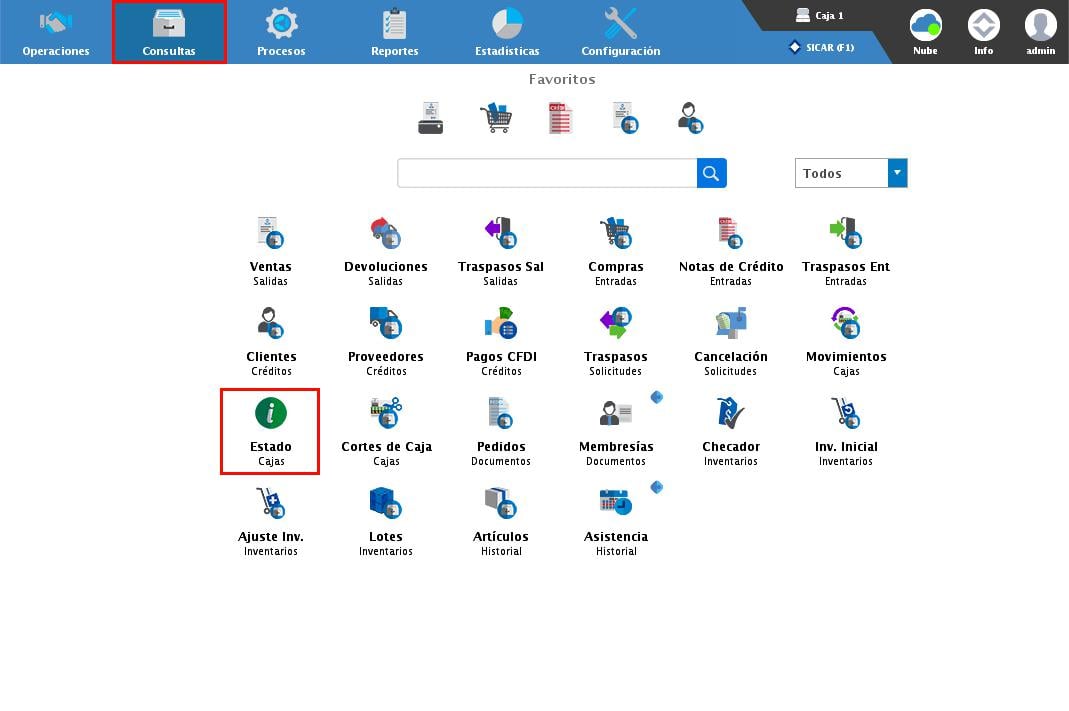
En pantalla podrás visualizar las cajas con las que trabajas y los importes registrados en cada una de ellas de las formas de pago efectivo, cheque, vales, tarjeta, transferencia y total.
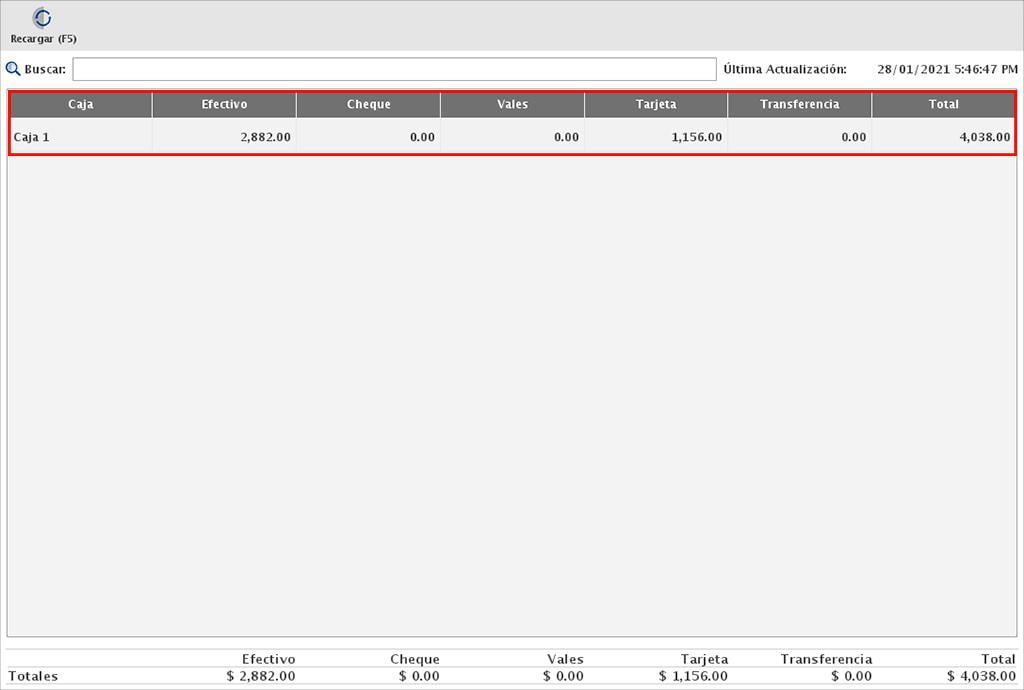
Y en la parte inferior del módulo podrás visualizar los totales por forma de pago.